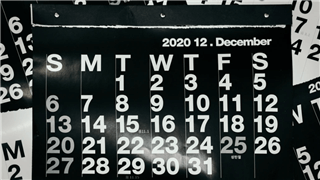Gelöschte Samsung-Dateien schnell wiederherstellen – So geht’s
Haben Sie wertvolle Fotos oder andere wichtige Daten verloren? Diese Anleitung erklärt, wie Sie Ihre Samsung Dateien mit den folgenden Methoden schnell und einfach wiederherstellen und extrahieren können.
„Ich habe meine Fotos von meiner Kinder versehenlich gelöscht, wie kann ich sie schnell wiederherstellen? “
„Ich habe aus Versehen ein Video aus meiner Galerie gelöscht (vor ca 20 min.). Kann man gelöschte Bilder und Videos schnell wiederherstellen (Samsung Galaxy S7/S8/S9/S10)?“
„Das System meines Samsung Handys ist abgestürzt. Ich möchte meine Daten so schnell wie möglich wiederherstellen“.
Vielleicht sind Sie auf diese ähnliche Probleme gestoßen wie oben. Und Sie haben Angst Ihre Kontakte, Nachrichten, Bilder oder andere Daten zu verlieren. Tatsächlich ist es einfach, die gelöschte Samsung Dateien wiederherzustellen. In diesem informativen Artikel erfahren Sie, wie Sie Samsung Dateien wiederherstellen und extrahieren.

Methode 1: Dateien von DroidKit ohne Backup wiederherstellen
Wir empfehlen Ihnen, eine professionelle Datenwiederherstellungssoftware DroidKit zu verwenden. DroidKit kann Ihnen helfen, verlorene Daten von Ihrem Android-Handy (Samsung) wiederherzustellen, auch wenn sie vor langer Zeit gelöscht wurden und Sie keine früheren Backups haben.
- DroidKit unterstützt 13 Arten der Wiederherstellung wichtiger Daten ohne Backups: Fotos, Videos, Audio, Bücher, WhatsApp, ZIP-Dateien, Anrufprotokolle, Nachrichten, APK-Dateien, Kalender, Kontakte, LINE, Dokumente.
- Es gibt vier Möglichkeiten, Dateien wiederherzustellen: Whatsapp wiederherstellen, Gerät schnell widerherstellen, Gerät tief wiederherstellen und SD-Karten-Daten wiederherstellen, die je nach Bedarf ausgewählt werden können.
- Die Bedienung ist einfach und die verlorenen Dateien können innerhalb weniger Minuten gescannt und wiederhergestellt werden.
Gratis Herunterladen * 100% sauber & sicher
Schritt 1: Laden Sie DroidKit herunter und installieren Sie es auf Ihrem Computer. Starten Sie dann DroidKit auf Ihrem Computer und wählen Sie den Modus „Gerät tief wiederherstellen“.

Gerät tief wiederherstellen auswählen
Schritt 2: Wählen Sie bitte die zu scannenden Daten aus und klicken Sie dann auf die Schaltfläche „Starten“.
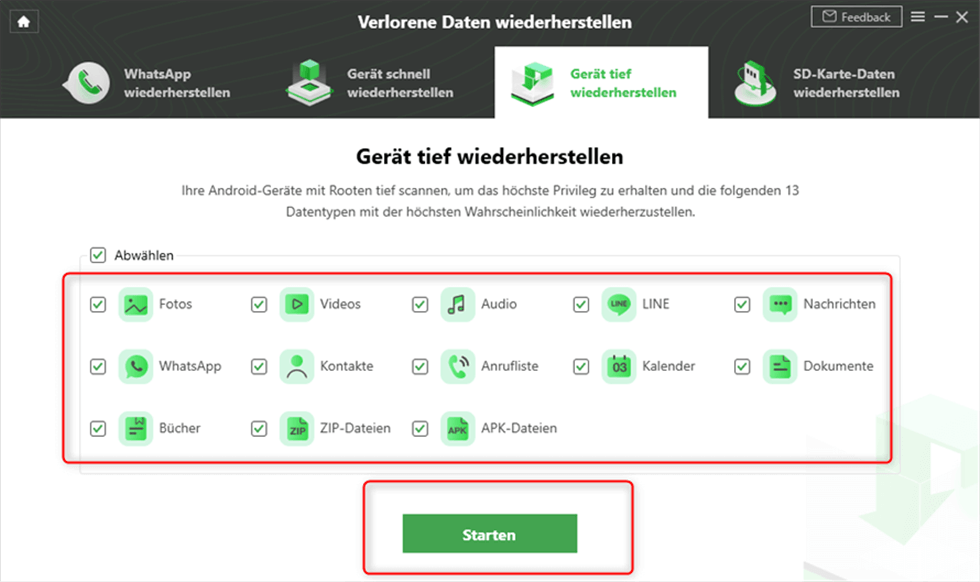
geraet-tief-wiederherstellen-funktion
Schritt 3: Verbinden Sie Ihr Android-Gerät mit dem Computer. Klicken Sie dann bitte auf die Schaltfläche „Starten“.
Schritt 4: DroidKit beginnt automatisch mit der Überprüfung des Root-Status des Geräts. Wenn Ihr Handy gerootet ist, fahren wir mit dem nächsten Schritt fort. Wenn nicht, hilft Ihnen DroidKit, Ihr Gerät zu rooten. Folgen Sie einfach den in der Software angezeigten Anweisungen.
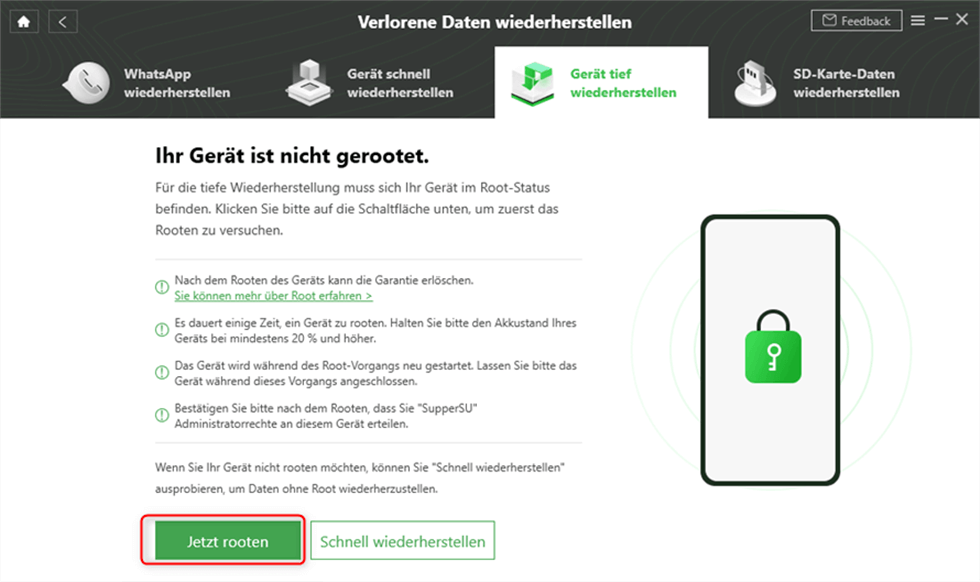
Ihr Gerät rooten
Schritt 5: Sobald das Gerät gerootet ist, beginnt DroidKit mit dem Scannen Ihres Samsung Handys. Wählen Sie dann in der Vorschau die Daten aus, die auf dem Gerät oder PC wiederhergestellt werden sollen.
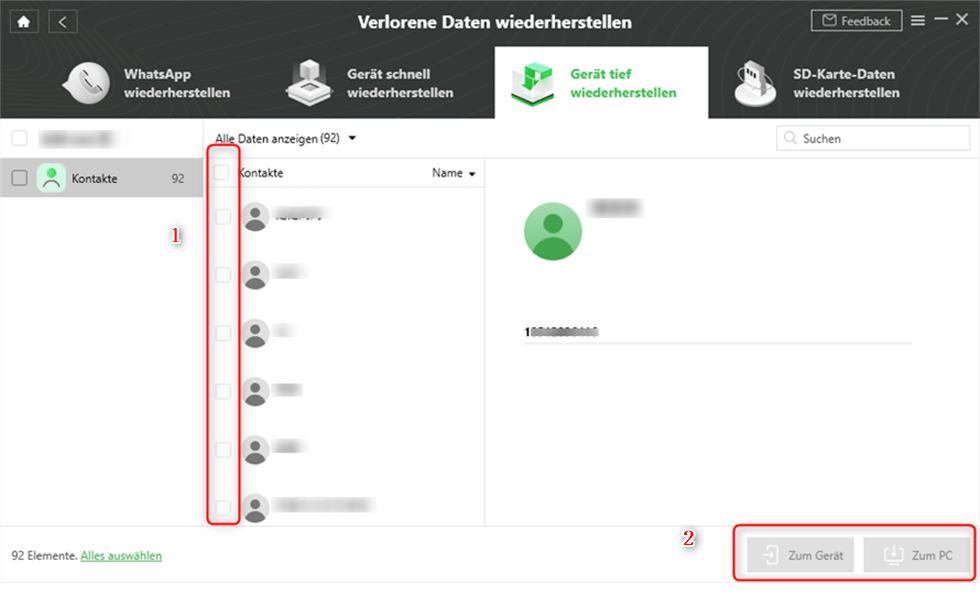
Kontakte zum Gerät oder zum PC wiederherstellen
Methode 2: Daten von Samsung Handy abgestürztem System wiederherstellen
Wenn Ihr Samsung-Handy oder -Tablet einen Systemabsturz erlitten hat und der Bildschirm schwarz geworden ist und Sie verzweifelt sind, um Ihre wichtigen Dateien und Daten wiederherzustellen, kann DroidKit Ihnen helfen, Ihre wichtigen Daten zu extrahieren, um sie auf Ihrem Samsung-Gerät oder Computer zu speichern.
- Sie können in der Vorschau der Daten anzeigen und auswählen, ob Sie den gesamten Inhalt mit einem Klick oder selektiv extrahieren möchten.
- Daten können vom abgestürzten System Gerät auf ein neues Gerät oder einen neuen Computer übertragen werden.
- Sie können die Daten nicht nur von Android Handy sondern auch von Google-Konto und SIM-Karte in der Vorschau anzeigen und selektiv extrahieren.
- DroidKit hat nicht nur die Funktion,Daten zu wiederherstellen,sondern auch benötigte Daten zu extrahieren, Bildschirm zu enrsperren, Systemproblemen zu beheben usw.
Gratis Herunterladen * 100% sauber & sicher
Schritt 1: Starten Sie die Software und verbinden Sie Ihr Gerät. > Gehen Sie zu Benötigte Daten extrahieren. > Wählen Sie „Von abgestürztem System Gerät“.
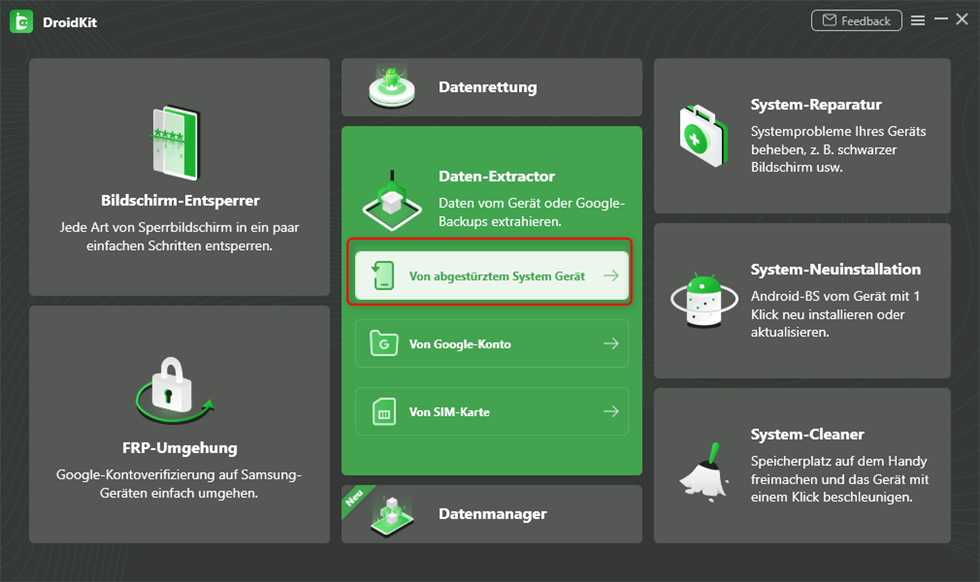
Daten von abgestürztem System Gerät klicken
Schritt 2: Wählen Sie aus, welche Datentypen Sie wiederherstellen möchten, oder wählen Sie alle aus.
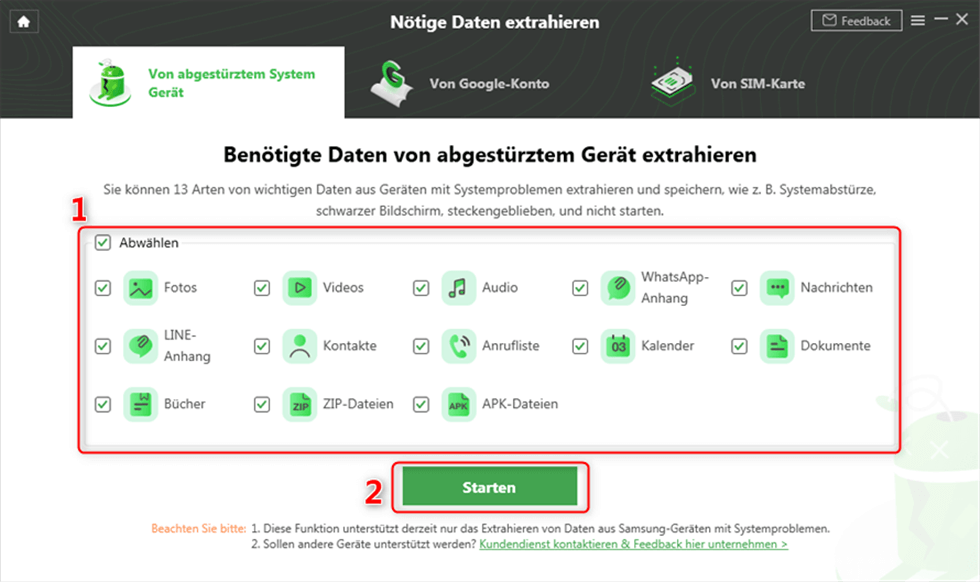
Daten zum Extrahieren von abgestürztem Gerät auswähle
Schritt 3: Folgen Sie der detaillierten Anleitung, um das Gerät in den Wiederherstellungsmodus zu versetzen.
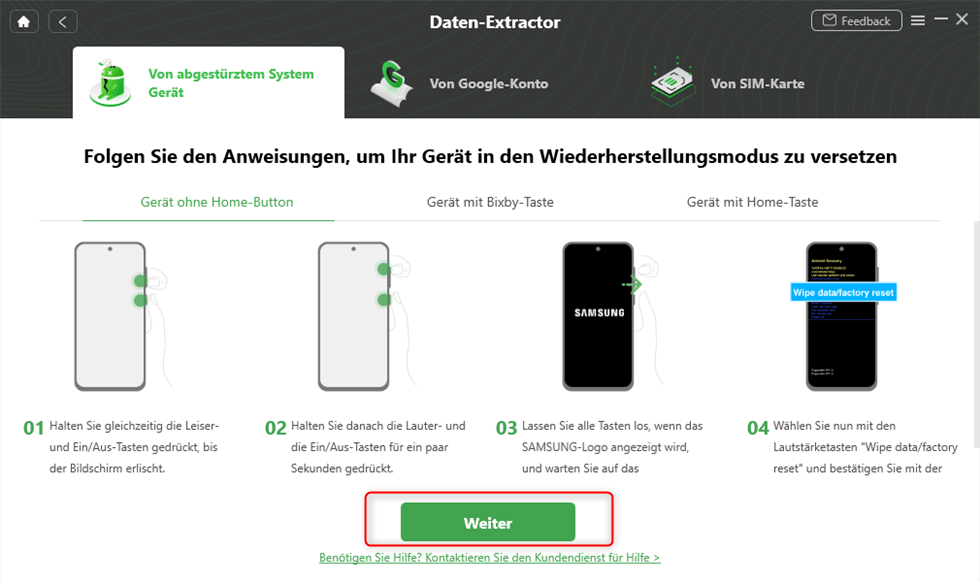
Samsung Handy in den Wiederherstellungsmodus
Schritt 4: Dann stimmt DroidKit mit dem PDA-Code für Ihr Gerät überein > Klicken Sie auf „Firmware herunterladen“.
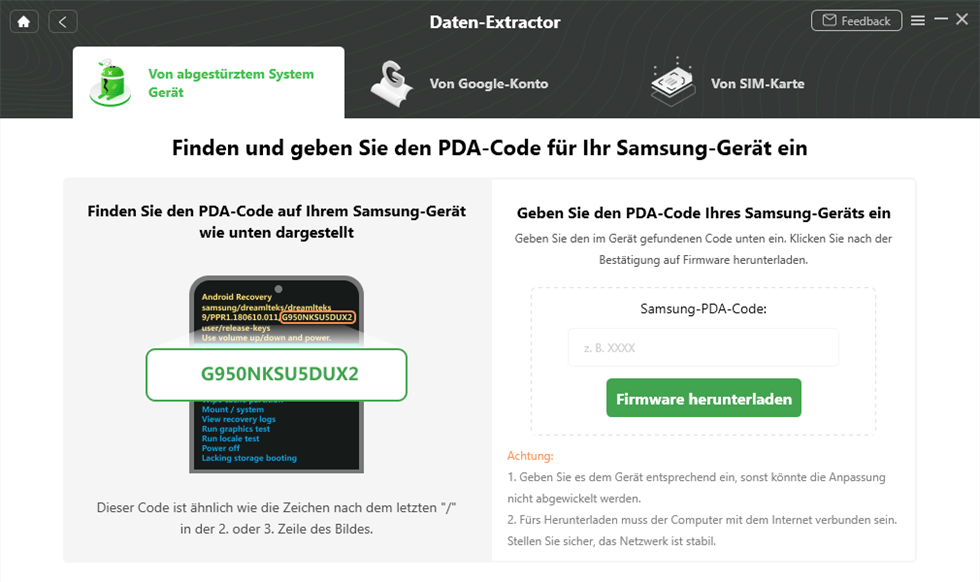
Samsung PDA-Code eingeben
Schritt 5: Sie können eine Vorschau anzeigen und die wiederherzustellenden Daten auswählen > Klicken Sie je nach Bedarf auf die Schaltfläche „Zum Gerät“ oder „Zum PC“. Dann beginnt die Software, die Daten zu extrahieren. Bitte haben Sie etwas Geduld.
Methode 3: Dateien von Samsung-Account, Google-Konto und Smart Switch Backup wiederherstellen
Über Samsung-Konto können Sie die Daten im Backup nicht zur selektiven Wiederherstellung in der Vorschau anzeigen. Über Google-Konto und Smart Switch können nicht Selektive Sicherungs- und Wiederherstellungsvorgänge ausgeführt werden. Sie können Methode 2 verwenden, um Samsung-Daten wiederherzustellen.
Über Samsung-Account Daten wiederherstellen:
Samsung-Benutzer können Daten über die Samsung Cloud in der Cloud sichern. Wenn Sie die gelöschten Dateien in der Samsung Cloud gesichert oder automatisch gesichert haben, können Sie die Daten über Ihr Samsung-Konto wiederherstellen:
Wählen Sie [Einstellungen] > [Konten und Sicherung] > Klicken Sie auf Samsung Cloud: Wiederherstellen von Daten. > Wählen Sie den Typ der wiederherzustellenden Daten und klicken Sie dann auf [Wiederherstellen].
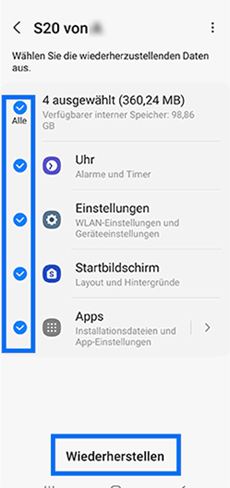
über Samsung Cloud Daten wiederherstellen
Über Google-Konto Daten wiederherstellen:
Das mit dem Samsung-Gerät verknüpfte Google-Konto kann auch Daten in der Google-Cloud sichern. Wenn Sie Ihre Daten zuvor in Ihrem Google-Konto gesichert haben,k önnen Sie Ihre wichtigen Daten mit dieser Methode wiederherstellen:
Nachdem Sie sich auf Ihrem Mobieltelefone bei Ihrem Google-Konto angemeldet haben, stellt das System die zuvor im Konto gesicherten Inhalte auf diesem Mobiltelefon wieder her oder klicken Sie zum Wiederherstellen auf [Wiederherstellen].
Über Samsung Smart Switch Daten wiederherstellen:
Smart Switch ist ein offizielles Tool, das von Samsung entwickelt wurde, um Benutzern bei der Verwaltung von Android-Geräten zu helfen. Wenn Sie die gelöschten Daten auf Smart Switch gesichert haben, können Sie diese Methode wählen, um die Daten wiederherzustellen:
Starten Sie Samsung Smart Switch auf dem Computer und verbinden Sie das Telefon über USB. > Klicken Sie auf „Wiederherstellen“.
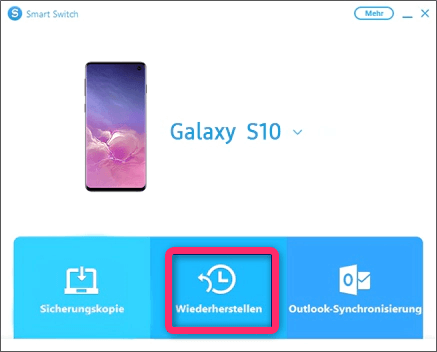
Samsung Backup wiederherstellen mit Smart Switch
FAQ:
- „Kann ich gelöschte Daten wiederherstellen, wenn ich kein Backup habe?“
– Ja, DroidKit kann Ihnen helfen, beschädigte oder gelöschte Dateien und Daten von Ihrem Telefon wiederherzustellen, auch wenn Sie kein Backup haben.
- „Welche Daten kann ich wiederherstellen?“
-DroidKit unterstützt die Wiederherstellung von 13 wichtigen Daten ohne Backup: Fotos, Videos, Audio, Bücher, WhatsApp, ZIP-Dateien, Anrufprotokolle, Nachrichten, APK-Dateien, Kalender, Kontakte, LINE und Dokumente.
Fazit
Wie in der obigen Methoden gezeigt, ist es schnell und einfach, über DroidKit Samsung gelöschten Dateien wiederherzustellen. Wenn Sie Ihre Dateien verlieren, empfehlen wir Ihnen, DroidKit kostenlos herunterzuladen und auszuprobieren. Wenn Sie diese Anleitung nützlich finden, teilen Sie sie bitte mit, um mehr Android-Benutzern zu helfen, die wichtige Daten verloren haben.
DroidKit
- Daten auf Android ohne Backup und ohne Root wiederherstellen.
- Das Abrufen von mehr als 13 Datentypen unterstützt, z. B. Fotos, Nachrichten usw.
- Keine Kenntnisse erforderlich, nur ein paar einfache Klicks, um das Problem ohne Datenverlust zu lösen.
Herunterladen für Win100% sauber und sicher
Herunterladen für Mac100% sauber und sicher
Gratis Herunterladen * 100% sauber und sicher
Weitere Fragen über Produkt? Kontaktieren Sie bitte userem Support Team, um Lösungen schnell zu bekommen >